Word文档怎么手动生成目录?
Hello!大家好,我是阿广,在Word文档添加目录,有时候需要不受文档内容限制,自行手动填写目录,这里介绍如何在Word文档中生成手动目录。(⊃‿⊂)

原料/工具
电脑
EXCEL版本:2016
方法/步骤
第1步
打开Word文档

第2步
将光标定位在要插入目录的位置,单击“引用”菜单下的“目录”按钮

第3步
选择“手动目录”
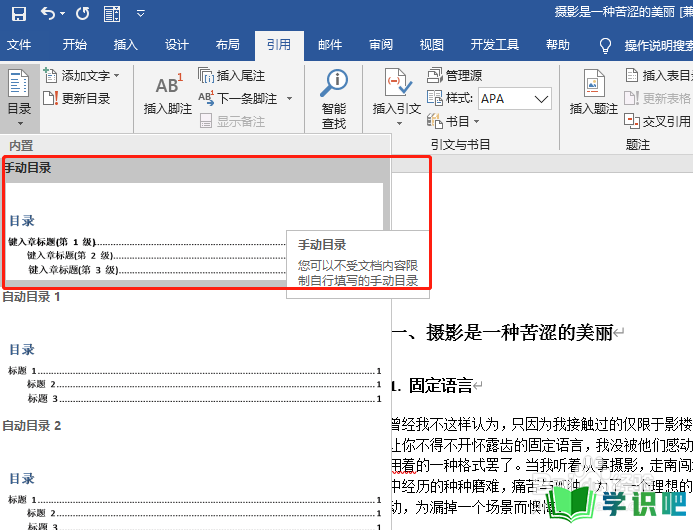
第4步
即可生成一个目录框架
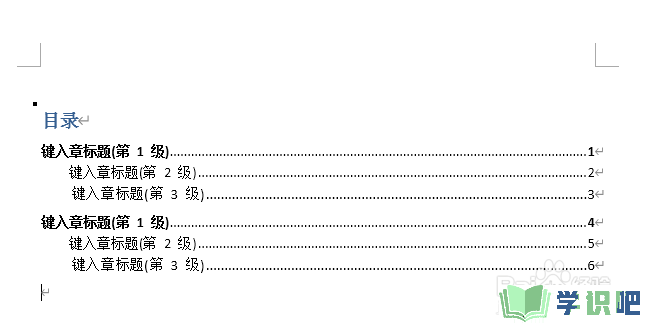
第5步
单击各级目录内容,手动输入相应的内容
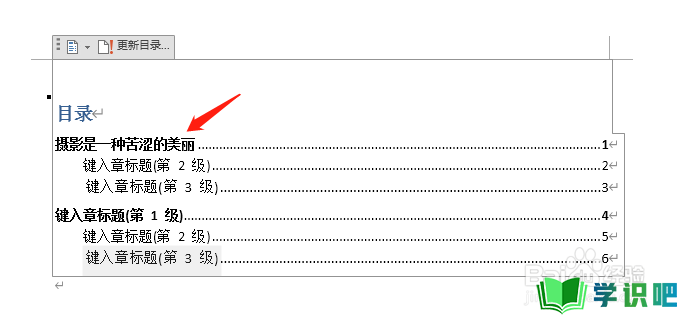
第6步
通过拖动鼠标全选某一级内容(包括页码),根据需要可以复制或者删除
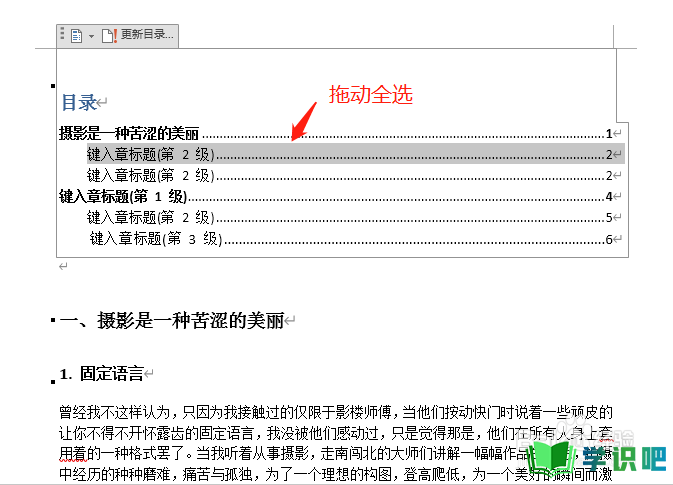
第7步
手动添加的目录如下图
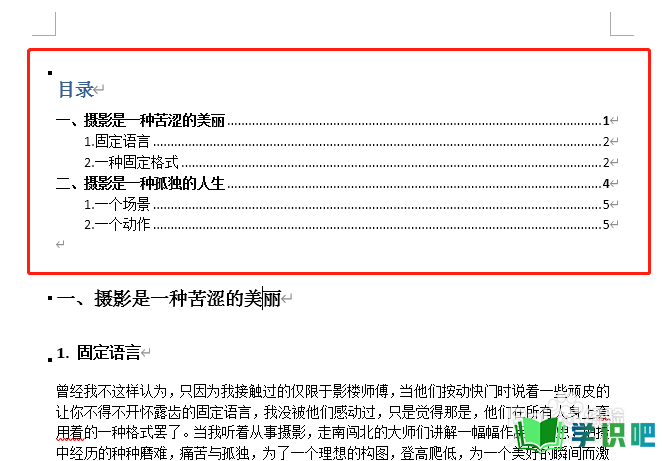
温馨提示
希望“Word文档怎么手动生成目录?”这篇文章能给大家带来一些帮助,如果大家还没有看懂的话,建议再仔细看一遍哦!想要了解更多内容也可以关注学识吧,最后,别忘了点赞哦!(⊃‿⊂)
